Bạn có bao giờ cảm thấy khó chịu khi đang in tài liệu quan trọng mà máy in bị in lặp nội dung, khiến trang giấy loang lổ chữ, mờ nhòe và mất tính chuyên nghiệp? Đây là một trong những lỗi thường gặp, không chỉ làm gián đoạn công việc mà còn gây tốn kém giấy mực. Đừng lo lắng! Với đội ngũ kỹ thuật giàu kinh nghiệm, Sửa Điện Tử sẽ giúp bạn tìm ra nguyên nhân và mang đến giải pháp triệt để, để chiếc máy in của bạn hoạt động ổn định trở lại.
NỘI DUNG
1. Nguyên nhân khiến máy in bị in lặp nội dung
- Lỗi driver máy in: Driver quá cũ hoặc không tương thích với hệ điều hành (Windows, macOS) là nguyên nhân thường gặp. Khi driver lỗi thời, máy in có thể xử lý sai lệnh in, dẫn đến việc lặp nội dung nhiều lần. Việc cập nhật driver mới sẽ giúp giảm thiểu tình trạng này.
- Cài đặt máy in sai cấu hình: Nếu người dùng thiết lập sai trong phần mềm điều khiển máy in bị lặp chữ, lệnh in có thể bị nhân đôi. Việc kiểm tra lại cài đặt, khôi phục cấu hình mặc định là cần thiết để máy in hoạt động ổn định.
- Sự cố phần cứng máy in: Các linh kiện như trống in, hộp mực hoặc bộ nhớ gặp trục trặc sẽ khiến dữ liệu in không được xử lý chính xác. Khi đó, máy in dễ in trùng một nội dung, gây lãng phí giấy mực và ảnh hưởng đến hiệu suất công việc.
- Kết nối không ổn định: Cổng USB lỏng hoặc kết nối Wi-Fi bị gián đoạn có thể làm tín hiệu in bị ngắt quãng. Máy in nhận nhiều lệnh giống nhau, từ đó in lặp lại nội dung. Đảm bảo kết nối ổn định sẽ giúp hạn chế lỗi này.
- Xung đột từ phần mềm bên thứ ba: Một số dịch vụ in ấn như Google Cloud Print có thể gây xung đột, khiến máy in nhận dữ liệu sai lệch. Người dùng nên tắt hoặc gỡ bỏ phần mềm nếu không cần thiết để tránh lỗi lặp khi in.
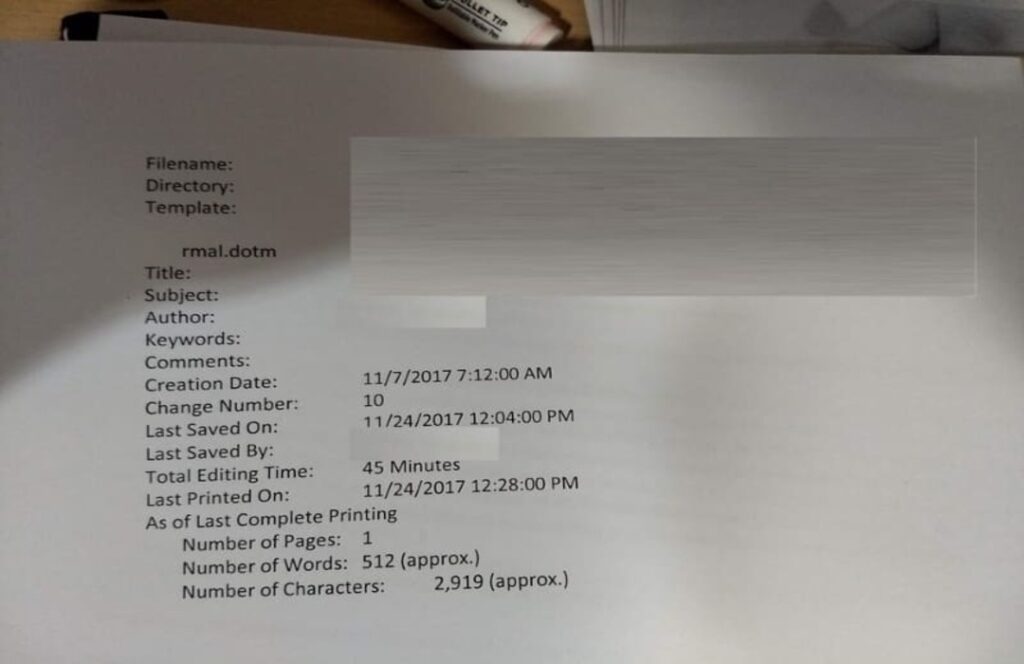
2. Hướng dẫn khắc phục lỗi máy in bị in lặp nội dung
Việc máy in liên tục in trùng một văn bản hoặc hình ảnh không chỉ gây lãng phí giấy mực mà còn ảnh hưởng lớn đến công việc. Để xử lý triệt để tình trạng này, bạn có thể áp dụng các bước sau:
Kiểm tra và cập nhật driver máy in
Nguyên nhân phổ biến nhất là driver máy in đã lỗi thời hoặc không tương thích. Người dùng nên truy cập vào trang web chính thức của nhà sản xuất như HP, Canon, Brother, Epson để tải bản driver mới nhất.
- Với Windows: Tải file cài đặt, nhấn đúp chuột và làm theo hướng dẫn để cập nhật.
- Với macOS: Có thể cập nhật trực tiếp qua phần System Preferences → Printers & Scanners hoặc cài thủ công từ gói driver tải về.
Việc cài đặt driver mới sẽ giúp hệ thống nhận diện chính xác thiết bị, hạn chế lỗi in lặp.
Kiểm tra cài đặt máy in
Trong phần mềm điều khiển máy in, hãy xem lại số lượng bản in đã chọn. Nếu vô tình để chế độ in nhiều bản hoặc bật lặp lại, máy in sẽ liên tục in trùng nội dung. Đảm bảo các thiết lập khớp với nhu cầu thực tế, đồng thời khôi phục cấu hình mặc định nếu cần.
Kiểm tra phần cứng máy in
Máy in cũng có thể gặp vấn đề từ phần cứng. Hãy vệ sinh máy in, đặc biệt là trống in và hộp mực để loại bỏ bụi bẩn hoặc mực thừa gây nhiễu lệnh in. Ngoài ra, kiểm tra bộ nhớ trong máy in và tiến hành xóa bộ nhớ cache nếu phát hiện dữ liệu cũ chưa được giải phóng.
Kiểm tra kết nối
Kết nối kém ổn định cũng khiến máy in in 1 bản ra nhiều bản. Người dùng cần chắc chắn rằng cổng USB không bị lỏng và kết nối Wi-Fi hoạt động ổn định. Hãy thử ngắt kết nối, sau đó kết nối lại để làm mới tín hiệu.
Khởi động lại hệ thống
Đôi khi, lỗi in lặp chỉ xuất phát từ sự cố tạm thời. Bạn có thể tắt máy in và máy tính, sau đó bật lại để hệ thống đồng bộ lại dữ liệu.
Xóa hàng đợi in
Một nguyên nhân khác là hàng đợi in bị treo.
- Trên Windows: Mở Control Panel → Devices and Printers → chọn máy in → See what’s printing → Cancel All Documents.
- Trên macOS: Vào System Preferences → Printers & Scanners → chọn máy in → Open Print Queue → Cancel jobs.
Việc xóa hàng đợi in sẽ giải phóng lệnh in bị kẹt, tránh lặp lại nhiều lần.
Với những bước trên, người dùng có thể khắc phục lỗi máy in bị in lặp nội dung một cách hiệu quả. Nếu sau khi thử tất cả mà lỗi vẫn tiếp diễn, hãy liên hệ trung tâm bảo hành hoặc dịch vụ sửa chữa chuyên nghiệp để được hỗ trợ nhanh chóng.
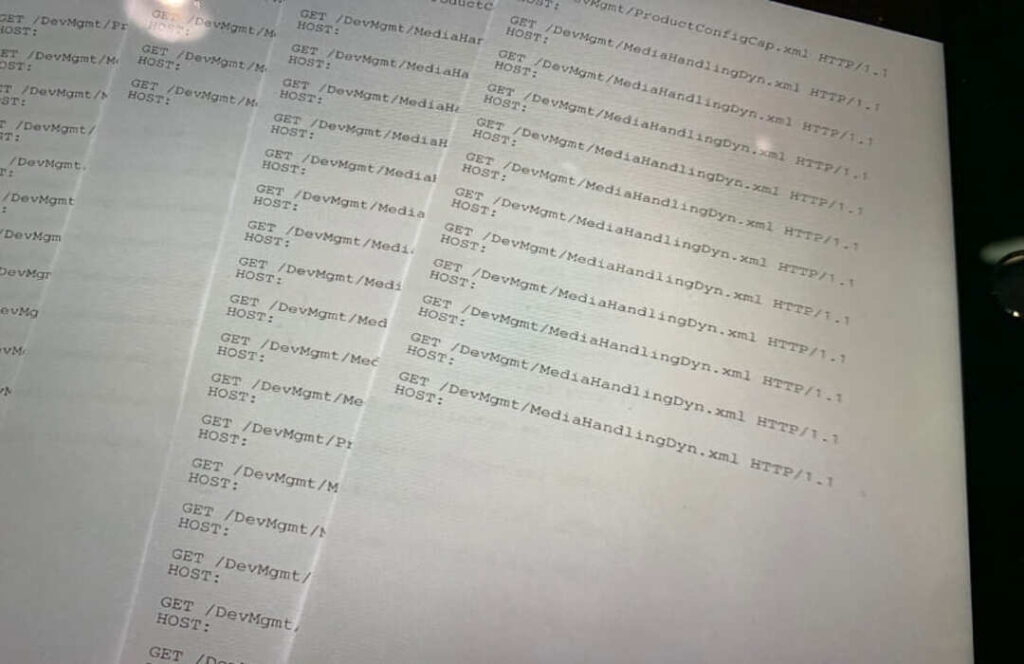
3. Các lỗi máy in thường gặp khác và cách xử lý
Ngoài máy in in lặp, người dùng còn dễ gặp phải nhiều lỗi máy in khác trong quá trình sử dụng. Một trong số đó là in sai màu. Nguyên nhân có thể đến từ việc cài đặt chế độ màu chưa chuẩn hoặc đầu phun bị tắc. Để khắc phục, hãy điều chỉnh lại cấu hình màu trong phần mềm in và tiến hành vệ sinh đầu phun định kỳ để màu sắc hiển thị chính xác.
Lỗi phổ biến thứ hai là kẹt giấy. Tình trạng này thường xảy ra khi giấy bị nhăn, dày quá mức hoặc đặt lệch trong khay. Khi gặp lỗi, người dùng cần tắt máy in, nhẹ nhàng tháo giấy kẹt theo hướng dẫn của nhà sản xuất, sau đó kiểm tra lại khay giấy để chắc chắn rằng giấy được đặt đúng cách.
Một lỗi khác là không in được dù máy đã bật. Nguyên nhân thường do kết nối giữa máy in và máy tính không ổn định, driver bị lỗi, hoặc máy in đang ở trạng thái offline. Người dùng nên kiểm tra lại cáp USB, kết nối Wi-Fi, cập nhật driver mới và bật đúng chế độ sẵn sàng in.
Việc xử lý kịp thời các lỗi trên sẽ giúp máy in hoạt động ổn định hơn, tránh gián đoạn công việc.

4. Mẹo bảo trì máy in để tránh lỗi lặp nội dung
Để hạn chế tình trạng máy in bị in lặp nội dung, người dùng nên thực hiện bảo trì máy in định kỳ. Trước hết, cần thường xuyên vệ sinh máy in, bao gồm trống in, đầu phun và khay giấy nhằm loại bỏ bụi bẩn hoặc mực thừa có thể gây ra lỗi kỹ thuật.
Bên cạnh đó, hãy cập nhật driver thường xuyên từ các trang web chính thức của nhà sản xuất để đảm bảo máy in tương thích tốt với hệ điều hành và hoạt động ổn định. Một lưu ý quan trọng là nên sử dụng mực in chính hãng. Việc sử dụng mực kém chất lượng không chỉ ảnh hưởng đến chất lượng bản in mà còn dễ gây hỏng hóc phần cứng bên trong.
Cuối cùng, người dùng cần kiểm tra kết nối mạng định kỳ. Với máy in kết nối Wi-Fi hoặc USB, sự ổn định của đường truyền đóng vai trò quan trọng, giúp tránh tình trạng lặp nội dung hoặc gián đoạn trong quá trình in.

5. Khi nào cần liên hệ dịch vụ kỹ thuật?
Trong một số trường hợp, người dùng khó có thể tự xử lý máy in bị in lặp nội dung, đặc biệt là khi gặp sự cố phần cứng phức tạp hoặc nguyên nhân không rõ ràng. Lúc này, việc tìm đến dịch vụ kỹ thuật là lựa chọn an toàn để tránh gây hỏng nặng thêm cho thiết bị.
Bạn có thể liên hệ trực tiếp với nhà sản xuất như HP, Canon, Brother, Epson thông qua trung tâm hỗ trợ khách hàng để được tư vấn chi tiết. Ngoài ra, khi máy in còn trong thời hạn bảo hành, việc đem đến trung tâm bảo hành chính hãng sẽ giúp tiết kiệm chi phí và đảm bảo sửa chữa đúng chuẩn.
Nếu hết bảo hành, hãy tìm đến các trung tâm sửa máy in gần đây, uy tín với đội ngũ kỹ thuật viên chuyên nghiệp, minh bạch về chi phí và có chế độ bảo hành dịch vụ rõ ràng. Đây là cách tốt nhất để khôi phục hiệu quả hoạt động của máy in lâu dài.
Việc máy in bị in lặp nội dung tuy khá phổ biến nhưng hoàn toàn có thể xử lý nhanh chóng nếu được kiểm tra và sửa chữa đúng cách. Thay vì loay hoay tự khắc phục, hãy để Sửa Điện Tử đồng hành cùng bạn – mang đến dịch vụ sửa chữa uy tín, chuyên nghiệp và tận tâm. Liên hệ ngay HOTLINE 0589 030 884 để trải nghiệm giải pháp hiệu quả, giúp máy in của bạn trở lại trạng thái hoạt động hoàn hảo nhất.
